Hướng dẫn tương tác với khách hàng bằng mã lệnh tổng đài viên
Lưu ý
Thông tin về tính khả dụng của tính năng như sau.
| Dynamics 365 trung tâm liên lạc—được nhúng | Dynamics 365 trung tâm liên lạc—độc lập | Dynamics 365 Customer Service |
|---|---|---|
| No | Có | Có |
Tổng quan về tập lệnh tổng đài viên
Kịch bản tổng đài viên cung cấp hướng dẫn về những gì bạn (đại lý) nên làm khi gặp sự cố với khách hàng và đảm bảo rằng bạn chỉ chia sẻ thông tin chính xác và được công ty xác nhận. Các kịch bản tổng đài viên giúp bạn xử lý vấn đề của khách hàng một cách chính xác và hiệu quả.
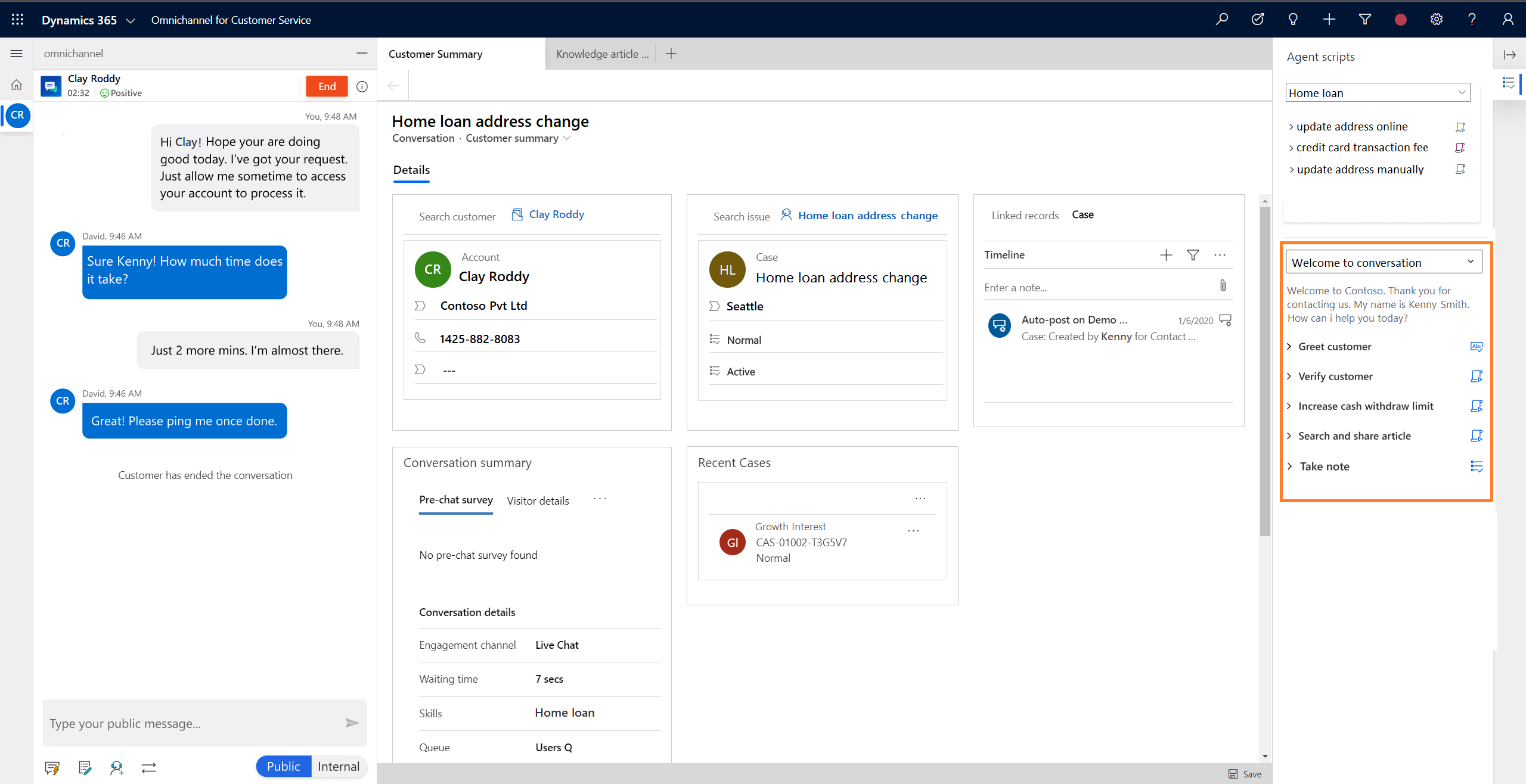
Các thành phần trong mã lệnh của tổng đài viên
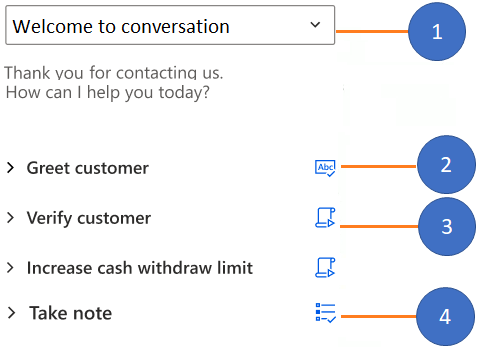
- Menu kịch bản tổng đài viên
- Hướng dẫn văn bản
- Macro
- Kịch bản tổng đài viên
Phần kịch bản tổng đài viên bao gồm một tập hợp các bước. Dựa trên loại mã lệnh của tổng đài viên mà quản trị viên đã định cấu hình, bạn có thể thấy các loại sau:
- Hướng dẫn văn bản
- Macro
- Kịch bản tổng đài viên
Mỗi bước có thể được xác định bằng biểu tượng có thể hành động. Khi bạn mở rộng một bước, phần này sẽ hiển thị một mô tả ngắn về những gì bước này đòi hỏi và hành động bạn cần thực hiện bằng cách sử dụng các biểu tượng bên cạnh nó. Bước được thực hiện thành công được biểu thị bằng biểu tượng Tick màu xanh lá cây và bước có lỗi được biểu thị bằng biểu tượng Chữ thập đỏ. Bạn có thể chạy lại các bước khi cần và trạng thái cuối cùng của bước, Tick xanh hoặc Chữ thập đỏ, dựa trên lần chạy cuối cùng.
Điều kiện tiên quyết
Đảm bảo rằng bạn (người đại diện và người giám sát) có người dùng công cụ năng suất vai trò bảo mật. Để tìm hiểu thêm, hãy xem Chỉ định vai trò và kích hoạt người dùng.
Hướng dẫn văn bản
Hướng dẫn văn bản đưa ra chỉ dẫn về các hành động bạn cần thực hiện. Bước này trong kịch bản tổng đài viên hiển thị tiêu đề, hướng dẫn và biểu tượng Hướng dẫn văn bản có thể hành động. Sau khi thực hiện bước này theo hướng dẫn, bạn có thể chọn biểu tượng Đánh dấu là đã xong để cho thấy bạn đã hoàn thành bước này.
Ví dụ:
| Tiêu đề | Hành động mà bạn cần thực hiện |
|---|---|
| Chào hỏi khách hàng | Chào đón khách hàng với thông điệp chào mừng từ kho lưu trữ câu trả lời nhanh. |

Macro
Macro là một tập hợp các hướng dẫn cho hệ thống biết cách hoàn thành một tác vụ. Khi macro chạy, hệ thống sẽ thực hiện theo từng chỉ dẫn. Bước Macro trong tập lệnh tổng đài viên hiển thị một tiêu đề, hướng dẫn mà hệ thống thực hiện theo và biểu tượng macro. Khi bạn chọn biểu tượng Chạy, hệ thống sẽ thực hiện macro.
Ví dụ:
| Tiêu đề | Hướng dẫn mà hệ thống thực hiện theo |
|---|---|
| Tạo trường hợp | Kích hoạt quá trình tạo trường hợp từ ngữ cảnh của khách hàng |
Trong ví dụ này, khi một tổng đài viên chọn biểu tượng Macro, hệ thống sẽ mở một biểu mẫu Tạo trường hợp mới trong ngăn tab ứng dụng với các trường được điền trước dựa trên ngữ cảnh của khách hàng.
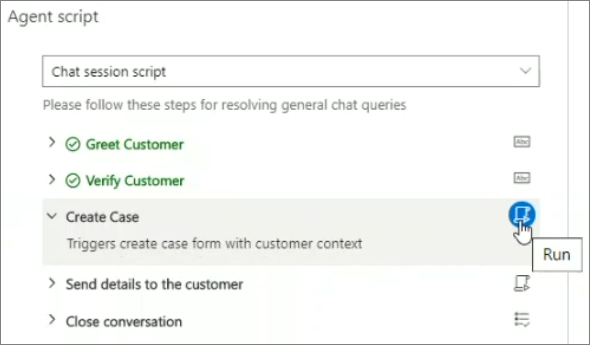
Kịch bản tổng đài viên
Bước này được sử dụng để tải kịch bản tổng đài viên khác từ kịch bản tổng đài viên hiện tại. Khi bạn chọn biểu tượng xem, hệ thống sẽ tải kịch bản tổng đài viên. Bạn có thể thấy kịch bản mới được tải thay thế kịch bản hiện tại trong menu Kịch bản tổng đài viên.
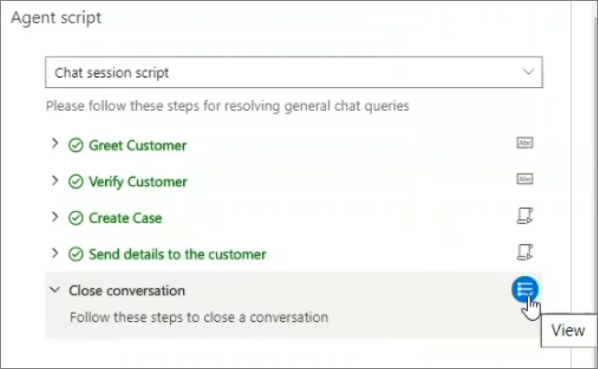
Kịch bản tổng đài viên mẫu
Khi nhận được thông báo trò chuyện đến, bạn cần chấp nhận yêu cầu trò chuyện và phiên trò chuyện bắt đầu. Bây giờ, kịch bản tổng đài viên có sẵn trong một biểu mẫu dựa trên cấu hình quản trị viên.
Ví dụ: nếu quản trị viên đã định cấu hình tập lệnh tổng đài viên trong biểu mẫu Cuộc trò chuyện hiện hoạt thì bạn có thể xem kịch bản cho tổng đài viên trong Cuộc trò chuyện hiện hoạt biểu mẫu.
Hãy xem kịch bản tổng đài viên mẫu:
- Phiên trò chuyện
- Đóng phiên
Bên dưới menu bạn có thể xem mô tả cho kịch bản đã chọn.
Khi kịch bản Phiên trò chuyện được chọn, bước bạn thấy là:
Vui lòng làm theo các bước sau để giải quyết các truy vấn trò chuyện chung
Kịch bản Phiên trò chuyện có các bước sau
| Bước | Tiêu đề | Hướng dẫn | Biểu tượng | Hành động của tổng đài viên |
|---|---|---|---|---|
| Hướng dẫn văn bản | Chào hỏi khách hàng | Chào đón khách hàng với thông điệp chào mừng từ kho lưu trữ câu trả lời nhanh. | Đánh dấu là đã xong | Sau khi bạn chào hỏi khách hàng, hãy chọn biểu tượng đánh dấu là đã xong. |
| Hướng dẫn văn bản | Xác minh khách hàng | Sử dụng hai mục bất kỳ trong số những thông tin sau đây để xác minh khách hàng Kenny Smith:
|
Đánh dấu là đã xong | Sau khi bạn xác minh khách hàng, hãy chọn biểu tượng đánh dấu là đã xong. |
| Macro | Tạo trường hợp | Kích hoạt biểu mẫu tạo trường hợp với ngữ cảnh của khách hàng | Chạy | Khi bạn chọn biểu tượng chạy macro, hệ thống sẽ mở biểu mẫu trường hợp trong ngăn tab ứng dụng mới. |
| Macro | Gửi chi tiết cho khách hàng | Mở email để gửi chi tiết cho khách hàng | Chạy | Khi bạn chọn biểu tượng macro chạy, hệ thống sẽ mở email nháp để bạn có thể gửi email đến khách hàng được liên kết. |
| Kịch bản tổng đài viên | Kết thúc cuộc trò chuyện | Thực hiện theo các bước sau để kết thúc cuộc trò chuyện | Dạng xem | Khi bạn chọn biểu tượng xem, hệ thống sẽ tải kịch bản tổng đài viên khác từ kịch bản tổng đài viên hiện tại. Trong mẫu này, kịch bản cho tổng đài viên còn lại là tập lệnh Đóng cuộc trò chuyện . |
Tương tự, quản trị viên có thể tạo thêm kịch bản tổng đài viên theo kịch bản kinh doanh của bạn. Để tìm hiểu cách định cấu hình tập lệnh tổng đài viên, hãy xem Hướng dẫn tổng đài viên bằng tập lệnh.